Wix Editor: Mehrere Elemente auswählen und verwalten
2 Min. Lesezeit
In deinem Editor kannst du mehrere Elemente auswählen und sie alle auf einmal anpassen. Dadurch kannst du schneller mehrere Elemente in der Größe ändern, ausrichten oder löschen, ohne sie gruppieren zu müssen.
In diesem Artikel erfährst du mehr über folgende Themen:
Mehrere Elemente auswählen
Um mehrere Elemente auszuwählen, klicke und ziehe deinen Cursor darüber. Alternativ kannst du die Umschalttaste auf deiner Tastatur gedrückt halten und auf die Elemente klicken, um sie auszuwählen.
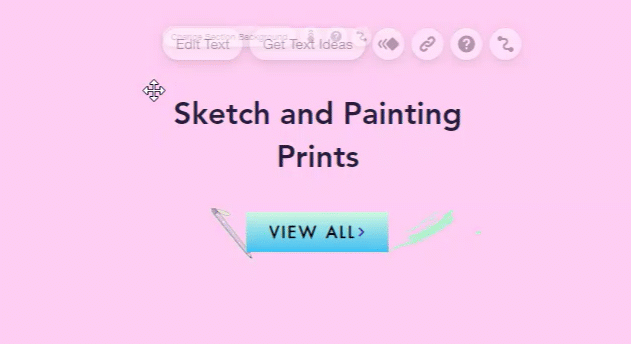
Tipp:
Du kannst alle Elemente auf einmal auswählen, indem du Strg + A auf deiner Tastatur drückst. Dadurch werden alle Elemente in einem bestimmten Container (z. B. Repeater, Container-Box) ausgewählt oder alle Elemente der Seite, wenn du nicht zuerst auf einen Container geklickt hast.
Mehrere Elemente anordnen
Nachdem du mehrere Elemente ausgewählt hast, kannst du deren Ausrichtung, Größe und Verteilung anpassen. Dies macht es einfacher, ein einheitliches Erscheinungsbild auf deiner gesamten Website beizubehalten, anstatt jedes Element einzeln anzupassen.
Um die Elemente anzuordnen:
- Wähle alle relevanten Elemente aus.
- Klicke auf das Symbol für Layout
.
- Gehe wie folgt vor, um sie alle gleichzeitig anzuordnen:
- Ausrichten: Richte alle Elemente nach derselben Richtung aus (z. B. links, zentriert, mittig, oben usw.)
- Verteilen: Verteile deine Elemente gleichmäßig auf einer horizontalen oder vertikalen Achse, um dein Layout ordentlich und aufgeräumt zu halten.
- Größe angleichen: Bringe alle Elemente auf die gleiche Höhe, Breite oder Gesamtgröße.
Tipp:
Alle diese Optionen sind auch in der Editor-Bearbeitungsleiste verfügbar.
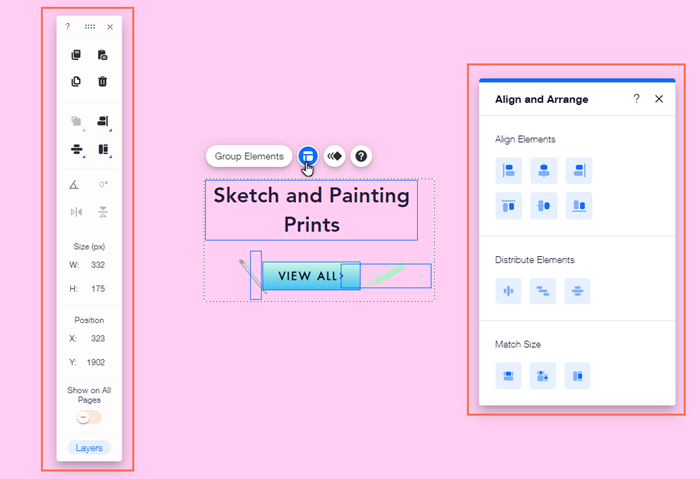
Die Elemente löschen
Du kannst ganz einfach mehrere Elemente auf einmal löschen, indem du deine Tastatur oder das Rechtsklick-Menü verwendest. Dies ist hilfreich, wenn du verschiedene Elemente entfernen musst, da es schneller geht, als sie manuell nacheinander zu löschen.
Um mehrere Elemente gleichzeitig zu löschen:
- Wähle alle relevanten Elemente aus.
- Lösche sie auf eine der folgenden Arten:
- Tastatur: Drücke die Entf-Taste auf deiner Tastatur.
- Rechtsklick-Menü: Klicke mit der rechten Maustaste irgendwo auf die Elementgruppe und klicke dann im Menü auf Löschen.
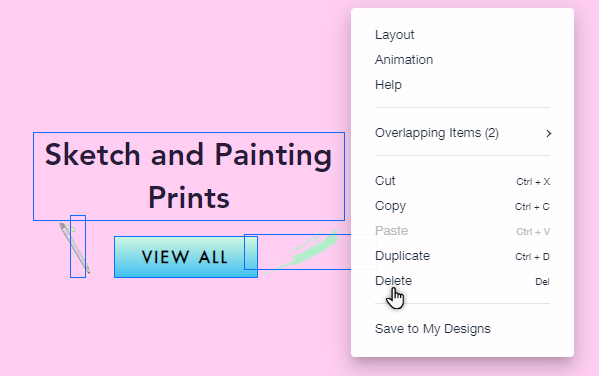
War das hilfreich?
|